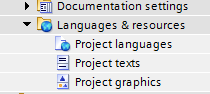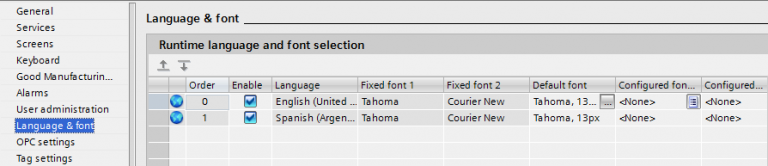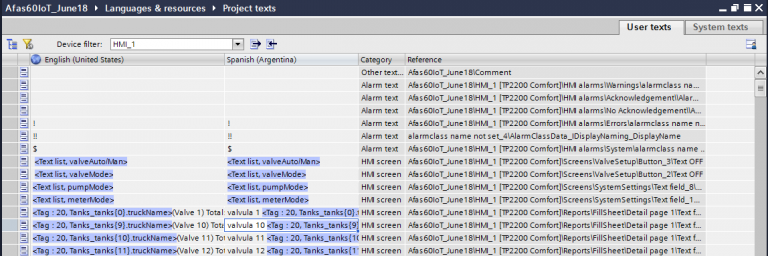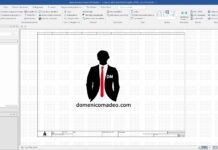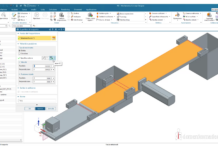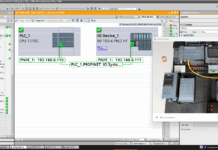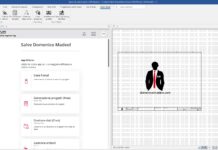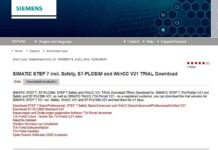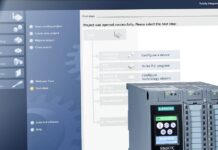Siemens: Come aggiungere traduzioni in lingua straniera a un Comfort HMI ?
Una caratteristica importante che dovrebbe essere sempre presa in considerazione durante lo sviluppo del sistema di controllo e la progettazione dell’HMI è la capacità di tradurre il testo dell’HMI (come didascalie, pulsanti, ecc.) in lingue diverse, soprattutto se il sistema di controllo sarà distribuito in un paese diverso rispetto a dove è stato progettato. Di seguito sono riportate istruzioni dettagliate su come aggiungere traduzioni in lingua straniera a un pannello operatore.
- Passare alla scheda attività “Librerie”, fare clic con il pulsante destro del mouse sul frontalino che richiede modifiche e selezionare “Modifica”
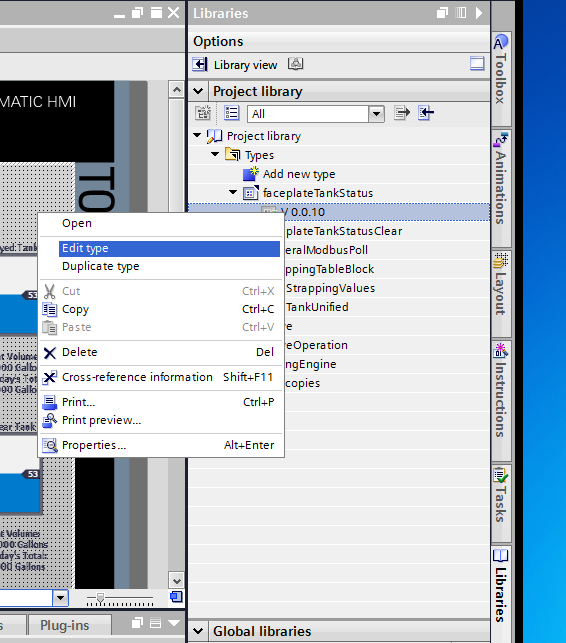
- Passare alla scheda attività “Attività” e selezionare la lingua da aggiungere al frontalino. Fatto ciò, i testi del progetto possono essere esportati e tradotti e i testi modificati possono essere reimportati. Non dimenticare di rilasciare e sovrascrivere tutte le istanze, in modo che gli aggiornamenti del faceplate possano essere implementati nel progetto TIA Portal.
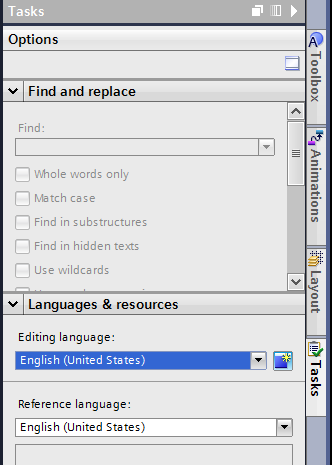
NOTA: per impostazione predefinita, TIA Portal mantiene tutte le lingue in alcuni font. Tuttavia, poiché le parole assumono dimensioni diverse in lingue diverse, il testo che rientra in una casella in una lingua potrebbe non rientrare necessariamente in un’altra lingua. Per modificare questa impostazione predefinita, accedere al menu Opzioni nella parte superiore della finestra di TIA Portal, quindi selezionare “Impostazioni” -> “Visualizzazione” e deselezionare “Utilizza lo stesso carattere per tutte le lingue”.
Software necessari:
Download del software TIA Portal V17 di prova
SIMATIC STEP 7 incl. Safety, S7-PLCSIM and WinCC V17 TRIAL
–> Download pagina principale
- TIA Portal V17 offre un’ampia varietà di nuove funzioni per i prodotti esistenti
- SIMATIC STEP 7 V17 109784439
- SIMATIC STEP 7 Safety V17 109783085
- SIMATIC WinCC V17 109795525
- SIMATIC WinCC Unified V17 109792165
- SINAMICS Startdrive V17 109795276
- SIMOTION SCOUT TIA V5.4 SP3 109801441
- SIMOCODE ES V17 109793079
- SIRIUS Softstarter ES V17 109793077
- SIRIUS Safety ES V17 109793091
Una panoramica delle nuove funzioni è disponibile qui:
- TIA Portal V17 nuove funzioni (9,0 MB)